Bienvenue dans ce tutoriel exclusivement dédié à MetaMask. A travers cet article nous allons vous montrer comment installer et utiliser cette extension Chrome.
1) Qu’est-ce que MetaMask ?
MetaMask est un wallet Ethereum, mais pas seulement. C’est également un navigateur Ethereum qui permet de gérer les tokens ERC20. Il est possible de le télécharger sur une extension via Opera, mais également sur Chrome, Firefox ou Brave. MetaMask est couplé à MyEtherWallet et vous permet de protéger plus efficacement votre portefeuille Ethereum. En effet, les clés privées sont stockées sur MetaMask et l’extension dispose d’un outil anti-phishing avec une liste des sites web à éviter très régulièrement mis à jour.
2) Comment installer MetaMask ?
Pour installer l’extension MetaMask, vous pouvez dans un premier temps tout simplement vous rendre sur le site officiel. Ici, vous pourrez décider d’installer l’application sur un des 4 navigateurs cités plus haut.
En cliquant sur « Get Chrome Extension » vous arriverez directement sur la page suivante :
Cliquez sur « Ajouter à Chrome » puis « Ajouter l’extension ».
En haut à droite de votre navigateur, vous devriez voir apparaître l’icône de l’extension MetaMask :
Cliquez ensuite sur le logo de MetaMask et faites défiler le texte vers le bas pour pouvoir accepter termes d’utilisation ainsi que les règles de vie privée.
Suite à cela vous serez averti des risques liés au phishing. Nous vous conseillons de lire l’article qui vous sera présenté sur cette même fenêtre pour avoir plus de renseignements à ce sujet. Le phishing ou « hameçonnage » est une technique frauduleuse utilisée pour récupérer des informations personnelles (généralement bancaire) au détriment de l’internaute. C’est une technique d’ingénierie sociale qui n’utilise pas une faille technique du système, mais plutôt une faille humaine en usurpant l’identité d’une entreprise connue (banque, entité de confiance…). Soyez donc très prudent et ne transmettez pas vos informations sensibles sans vous être assuré de la qualité du site sur lequel vous êtes.
Cliquez donc sur « Accept » encore une fois et vous pourrez ensuite passer à la création de votre compte.
3) Comment se créer un compte sur MetaMask ?
Dans le cas où vous possédez déjà un compte vous pourrez tout simplement importer votre clé privée avec une suite de 12 mots.
Pour créer un compte, commencez par cliquer sur le logo de MetaMask. Renseignez un mot de passe de 8 caractères minimum puis cliquez sur « create » pour finaliser votre inscription.
Ensuite vous devrez déterminer 12 mots qui seront utilisés pour pouvoir restaurer votre compte MetaMask en cas de problème. Cette suite de mot correspond à votre DEN (ou clé privée) et vous permettra par exemple de pouvoir vous connecter avec votre compte MetaMask sur un autre ordinateur. Veillez à conserver votre clé privée sur une feuille de papier par exemple ou bien dans un endroit sécurisé. MetaMask vous permet également de télécharger votre DEN sur votre ordinateur. Pour ce faire, cliquez sur « Save Seed Words As File ». Ensuite, vous pourrez cliquer sur « I’ve Copied It Somewhere Safe ».
Vous venez de terminer votre inscription et vous avez désormais accès à la page d’accueil !
4) Comment utiliser Metamask ?
Sur la page d’accueil de MetaMask vous aurez accès à de nombreux paramètres. Si vous souhaitez par exemple copier votre adresse Ethereum vous devez cliquer sur les trois petits points puis sur « Copy Adress To ClipBoard ».
Vous obtiendrez donc une adresse du style : 0xfcf98F2741108D174d27DB8c89c5D6Ef17CA7Af5. C’est grâce à cette adresse (clé publique) que vous pourrez vous envoyer des Ethereum sur votre compte Metamask.
Vous pourrez également créer ou importer un autre compte ou cliquant sur le petit bonhomme en haut à droite de l’interface.
Pour accéder aux paramètres de Metamask, cliquez sur puis « Settings ».
Ici vous pourrez changer la devise en euros par exemple pour voir votre équivalent d’Ether en euros. De nombreux choix s’offrent à vous donc le mieux est d’aller voir ce que vous préférez. Il vous sera également possible de télécharger sur notre ordinateur le résumé des transactions effectuées sur votre wallet Ethereum. Pour ce faire, vous n’aurez qu’à cliquer simplement sur « Download State Logs ».
Pour changer le nom de votre compte, cliquez sur « edit » puis ensuite sur « save ».
Si vous cliquez sur vous accèderez au menu suivant.
Passons en revue les 4 paramètres :
- « View Account on Etherscan » : Vous pourrez ici voir les mouvements ainsi que votre portefeuille sur Etherscan.
- « Show QR Code » : Vous permet de visualiser votre QR code associé à votre portefeuille Ethereum. Très pratique pour envoyer des fonds avec votre smartphone par exemple.
- « Copy Adress to clipboard » : Grâce à lui vous pourrez copier l’adresse de votre compte Ethereum.
- « Export Private Key » : Ici vous pourrez exporter votre clé privée Etherum. Nous vous déconseillons de le faire car si votre DEN tombe entre de mauvaises mains, vous pourriez vous voir pirater votre compte MetaMask.
En cliquant sur , vous serez redirigé soit vers Coinbase (voir notre tutoriel complet) ou ShapeShift pour acheter des Ethers.
Si vous cliquez sur vous pourrez décider d’envoyer des Ethers à une adresse particulière. Dans un premier temps, saisissez l’adresse Ethereum à laquelle vous souhaitez vous envoyer vos Ethers ainsi que le montant puis cliquez sur « Next ».
Avant de continuer il est important de faire quelques petits rappels. Lorsque vous envoyez des Ethers (ETH) ou faites autre chose sur la blockchain Ethereum, vous devez payer pour ce calcul. Ce paiement est calculé en gaz et le gaz est payé en ETH. Vous payez pour le calcul, que votre transaction réussisse ou non. Même en cas d’échec, les mineurs doivent valider et exécuter votre transaction (calcul). Vous devez donc payer pour ce calcul, tout comme vous le feriez pour une transaction réussie.
Les frais de transactions sont calculés en fonction :
- Le Gaz Limit : C’est le montant maximal que l’on est prêt à dépenser pour une transaction. Cette valeur doit être suffisamment élevée pour couvrir les ressources de calcul nécessaire à la transaction. Dans le cas contraire, la transaction échouera à cause d’un montant trop faible.
- Le Gaz Price : Si vous souhaitez dépenser moins pour une transaction, vous pouvez le faire en réduisant le montant que vous payez par unité de gaz. Le prix que vous payez pour chaque unité augmente ou diminue la rapidité avec laquelle votre transaction sera exploitée.
Pour connaître le montant de gaz à mettre suivant la situation actuelle du réseau vous pouvez utiliser le site Ethgasstation. Plus le réseau est saturé, plus les frais de transaction augmentent.
Pour envoyer vos Ethers vous devez donc sélectionner le « Gaz Limit » et le « Gaz Price ». Ensuite vous devrez cliquer sur « send ».
5) Comment récupérer les tokens d’une ICO ou d’un Airdrop à l’aide de Metamask ?
Commencez par cliquer sur « Add Token ». Sur l’écran suivant vous devrez rentrer différentes informations :
- « Token Contract Adress ».
- « Token Symbol ».
- « Decimals of Precision ».
Prenons un exemple concret : admettons que vous souhaitiez ajouter vos DogeCoin à Metamask. Commencez par aller sur votre interface Metamask et cliquez sur « view account on Etherscan ».
Sur Etherscan, sélectionnez vos DogeCoins et copiez l’adresse mise en évidence sur l’image suivante :
Copiez et collez là sur votre interface de Metamask dans la section « Token Contract Adress ». Ainsi, les autres champs « Token Symbol » et « Decimals of Precision » se rempliront automatiquement. Cliquez ensuite sur « add ». Vos tokens seront ensuite ajoutés à votre compte Metamask !
6) Comment connecter Metamask au site MyEtherwallet ?
Dans un premier temps, rendez-vous sur le site MyEtherwallet et cliquez sur « View Wallet info ».
Sélectionnez « Metamask /Mist » et cliquez sur « Connect to Metamask ».
Vous arriverez sur la page suivante :
Vous venez à l’instant de connecter votre compte Metamask à MyEtherwallet. Vous pourrez constater que l’adresse représentée est la même que celle présente sur Metamask.
7) Comment connecter Metamask au site Etherdelta ?
Lorsque vous vous rendrez sur EtherDelta, la plateforme se connectera automatiquement à votre adresse Metamask. Vous pourrez toujours vérifier en cliquant sur « Account » pour comparer l’adresse sur EtherDelta à celle présente sur MetaMask.
Ainsi, sur EtherDelta, vous pourrez trouver toutes les informations dont vous aurez besoin pour gérer votre portefeuille.
L’avantage principal de MetaMask est de pouvoir lier une adresse Ethereum à différentes plateformes comme EtherDelta (voir notre tutoriel complet) ou MyEtherWallet.
Vous êtes nouveau dans les cryptomonnaies et vous cherchez un moyen pour commencer à investir ? Malgré toutes les informations disponibles sur internet, vous ne savez pas par où commencer… Télécharger GRATUITEMENT notre ebook pour avoir accès à toutes informations dont vous avez besoin pour commencer le plus rapidement possible !
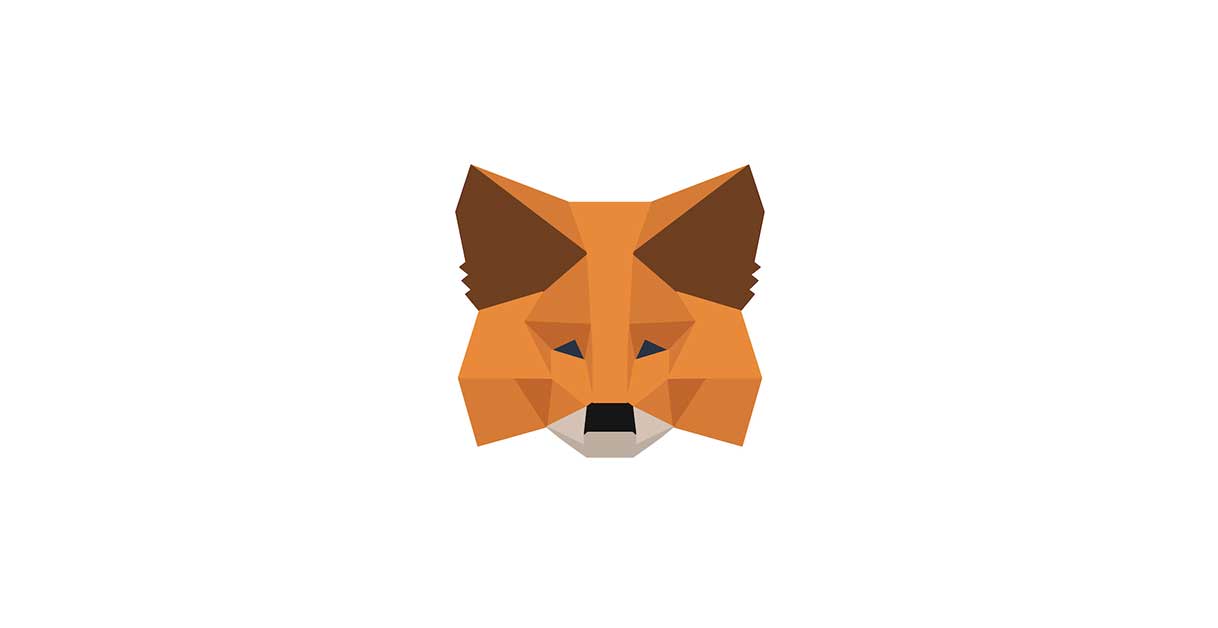
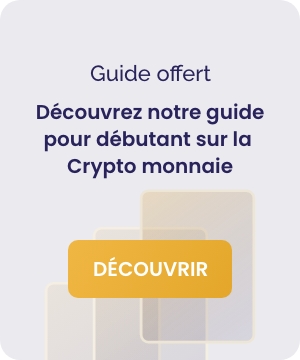
8 réponses
Bonjour
Merci pour votre tutoriel très explicite.
Je souhaiterais savoir quel est l’intérêt de connecter Metamask à Myetherwallet?
Doit-on d’abord créer un nouveau wallet sur myetherwallet?
Merci par avance pour vos éléments, je débute.
Bonjour Anne-Sophie et merci pour ton commentaire. Cela nous fait extrêmement plaisir ! Pour répondre à ta question, le fait de coupler Metamask à MyEtherWallet permet de protéger ton portefeuille Ethereum et autres tokens ERC20. En effet, les clés privées sont stockées directement sur MetaMask. De plus, Metamask est plutôt simple d’utilisation et accéder à ton portefeuille est moins une prise de tête. Un autre avantage de coupler Métamask à MyEtherWallet et que Metamask de permet de repérer facilement les sites d’hameçonnage avec des données qui sont mises à jour régulièrement.
Si tu possèdes déjà un compte Metamask et que tu l’utilises, la connexion à MyEtherWallet sera automatique. C’est un gain de temps considérable.
N’hésite pas à revenir vers nous en cas de besoin et n’oublie pas de t’abonner à notre chaine youtube pour ne pas rater nos prochaines vidéos sur les cryptomonnaies.
A très bientôt !
Bonjour Tuto magnifique est réellement bénéfique. J’ai une question simple j’ai 1 eth sur mon wallet MetaMask sur mon compte MetaMask, comment faire pour récupérer sa valeur en euro sur mon compte bancaire par virement
Bonjour,
Il faut que tu l’envoies vers une plateforme d’échange tel que Kraken, Coinbase ou encore Binance.
Bonjour,
Es que Metamask est seulement pour Ethereum, ou puis je l’utiliser pour toute les crypto ?
En d’autre terme, dois je utiliser un site spécifique pour chaque crypto?
Bonjour Franck, Metamask ne supporte que les crypto monnaies basées sur la blockchain Ethereum. Pour les autres crypto monnaies vous pouvez utiliser un portefeuille logiciel comme Exodus ou matériel comme Ledger
Bonjour j’ai effectué une transaction sur tacoswap échange de cdr en taco transaction effectué avec succès sur le contrat mais je n’ai plus rien sur mon metamask plus de crd et pas de taco je n’ai c pas ou sont partie mes crd g tout perdu pouvez vous m’aider
Bonjour,
Essayez de suivre la démarche indiquée dans cet article pour récupérer vos tokens https://cryptoouf.com/reviews/transaction